Sådan optimeres Evernote Performance ved at bruge Debug Menu
 Når du er en hardcore Evernote-strømbruger, kan resultaterne i appen begynde at forsvinde, når du har få tusinde noter under dit bælte. På det tidspunkt ville jeg ringe til dig en Evernote-mester og bøje før din fantastiske klipningsevne. Men for at være en Evernote Ninja skal du ikke kun have færdigheder, men fart. Lad os optimere Evernote og få din rille tilbage ved at bruge et trick fra Evernote Debug Menu!
Når du er en hardcore Evernote-strømbruger, kan resultaterne i appen begynde at forsvinde, når du har få tusinde noter under dit bælte. På det tidspunkt ville jeg ringe til dig en Evernote-mester og bøje før din fantastiske klipningsevne. Men for at være en Evernote Ninja skal du ikke kun have færdigheder, men fart. Lad os optimere Evernote og få din rille tilbage ved at bruge et trick fra Evernote Debug Menu!
Trin 1
Dette er ret simpelt, bare afslutte et hvilket som helst Evernote-vindue, der kører, du skal kunne få adgang til debug-menuen ved hjælp af en run-kommando. Du kan trykke på Winkey + R for at åbne køredialogen eller bare bruge startmenuens søgefelt. Skriv i den følgende tekstlinie i feltet, og tryk på Enter.
| evernote / debugmenu |

Trin 2
Evernote skal nu have en ny [Debug] -menu til højre for, hvor Hjælp-menuen normalt er placeret. Herfra kan du optimere databasen eller genskabe note billeder . Optimering af databasen bør forbedre ydeevnen, og genskabelse af notatbilleder bør rette eventuelle noter, du har med underlige eller manglende ikoner.
Advarsel: Undgå at klikke på Walk Message Boxes, det vil bare vise enhver dialogboks mulig indenfor Evernote.

Trin 3
Vent til databasen for at optimere, og jo flere noter du har, jo længere tid vil det tage. Prøv at planlægge at lave omkring en tid, hvor du ikke behøver at bruge Evernote, da det kan køre i baggrunden, men Evernote vil for øjeblikket være ubrugelig.

Færdig!
Evernote burde nu have noget forbedret ydeevne, og forhåbentlig er eventuelle manglende eller bugged-out-ikoner fastgjort.
Tak for, at dette tip går til Matthew Guay over på Techinch, der gravede op denne lille nugget fra Evernote Forum. Mange tak fyrene!



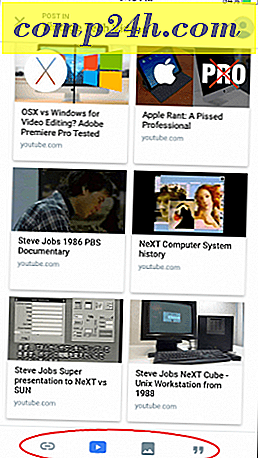
![Få vaccinationer med Google Flu Shot Finder [groovyNews]](http://comp24h.com/img/news/134/get-vaccinations-with-google-flu-shot-finder.png)